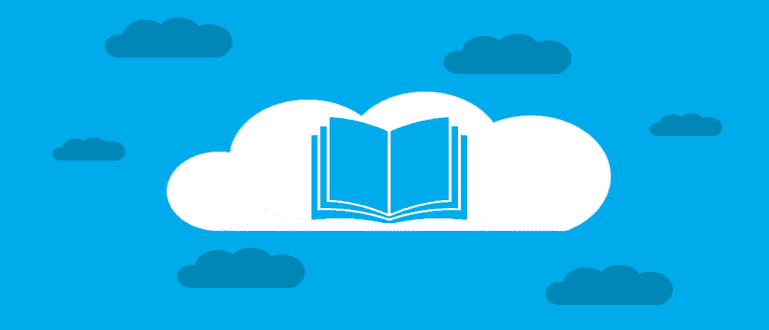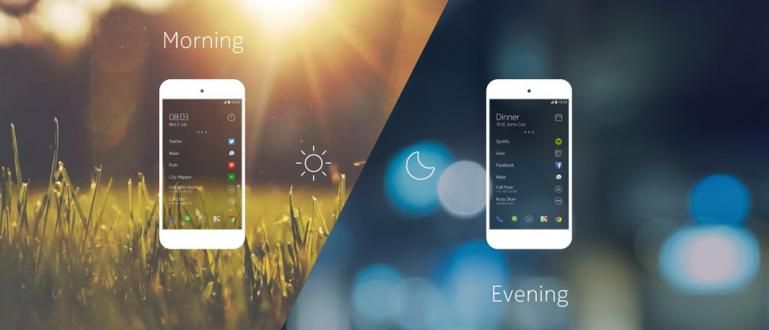இந்த பயன்பாடு மிகவும் அதிநவீனமானது, உங்கள் ஸ்மார்ட்போனில் நிறுவப்பட்ட ஒவ்வொரு பயன்பாட்டிலும் தானாக வேறுபட்ட அளவை சரிசெய்யலாம்.
இன்றைய ஆண்ட்ராய்டு ஸ்மார்ட்போன்கள் அல்லது டேப்லெட்டுகள் அதிநவீனமானவை. நீங்கள் கிட்டத்தட்ட எதையும் செய்ய முடியும் நன்றி வன்பொருள் சக்திவாய்ந்த, தொடர்ந்து உருவாகி வரும் இயங்குதளம் மற்றும் பல்வேறு செயல்பாடுகளுடன் கிடைக்கக்கூடிய பல பயன்பாடுகளுக்கான ஆதரவு. கூடுதலாக, சில ஸ்மார்ட்போன்கள் கணினியில் உள்ளதைப் போன்ற பல சாளர அம்சங்களையும் ஆதரிக்கின்றன.
இப்போது, ஆண்ட்ராய்டு வழக்கமாக ஒரு தனி தொகுதி அமைப்பைக் கொண்டுள்ளது, அதாவது மல்டிமீடியாவிற்கான தொகுதி மற்றும் ரிங்டோன்களுக்கான தொகுதி. துரதிருஷ்டவசமாக, அடிக்கடி நாம் செய்யும் போது பல்பணி, உதாரணத்திற்கு ஓடை வீடியோ மற்றும் பிற பயன்பாடுகளைத் திறக்கவும், நீங்கள் மீடியா ஒலியின் அளவை சரிசெய்ய விரும்பினால், அதற்கு பதிலாக ரிங்டோனின் அளவு மாற்றப்படும். இதன் விளைவாக, சிறந்த அனுபவத்தைப் பெற வால்யூம் அளவுகளுடன் நாம் பிடில் செய்ய வேண்டும். மிகவும் எரிச்சலூட்டும் அல்லவா? இப்போது, Wonderhowto இலிருந்து புகாரளிக்கப்பட்டது, ApkVenue ஆனது ஒலியளவை தானாக சரிசெய்யக்கூடிய பயன்பாடு உள்ளது இங்கே.
- பண்டைய கைரேகை, கடிகாரம் மற்றும் தேதியை மாற்றுவோம் அதனால் ஸ்மார்ட்போன் பூட்டப்படும்!
- மேஜிக் அல்ல மேஜிக், பவர் பட்டனை அழுத்தாமல் ஸ்மார்ட்போனை ஆன் செய்வது எப்படி என்பது இங்கே
- கணினிகளுக்கான மைக்ரோஃபோனாக ஆண்ட்ராய்டை எவ்வாறு பயன்படுத்துவது
மேம்படுத்தபட்ட! ஒவ்வொரு ஆண்ட்ராய்டு செயலியிலும் வெவ்வேறு ஒலியளவை எவ்வாறு அமைப்பது என்பது இங்கே
1. வால்யூம் கண்ட்ரோல் ஆப்ஸை நிறுவவும்

ஆப் வால்யூம் கண்ட்ரோல் என்று அழைக்கப்படும் ஒரு பயன்பாடு ஆகும், இது உங்கள் விருப்பத்திற்கு ஏற்ப ஒவ்வொரு பயன்பாட்டையும் வெவ்வேறு வால்யூம் மட்டத்தில் தானாகவே சரிசெய்ய அனுமதிக்கிறது. அதுதான் விண்ணப்பத்தின் அடிப்படை டெவலப்பர் SpyCorp, ஒவ்வொரு ஆப்ஸ் அடிப்படையில் வால்யூம் அளவைக் கட்டுப்படுத்துகிறது. எளிதாக எடுத்துக் கொள்ளுங்கள், இந்த பயன்பாடு பயன்படுத்த மிகவும் எளிதானது, அணுகல் தேவையில்லை வேர் மற்றும் முற்றிலும் இலவசம்.
கூகுள் ப்ளே ஸ்டோரிலிருந்து வால்யூம் கண்ட்ரோல் ஆப்ஸை நிறுவவும்
2. அணுகல்தன்மையை இயக்கு

அதை நிறுவி திறந்த பிறகு, ஆப் வால்யூம் கண்ட்ரோல் வேலை செய்ய, அணுகல்தன்மையில் அமைப்புகளை இயக்க வேண்டும். அணுகல்தன்மை அமைப்புகளுக்கு நேரடியாகச் செல்ல "இங்கே அழுத்தவும்" என்பதை அழுத்தவும் மற்றும் ஆப் வால்யூம் கட்டுப்பாட்டை செயல்படுத்தவும் அல்லது அமைப்புகளுக்குச் சென்று அணுகலைத் தேர்ந்தெடுக்கவும்.
3. ஒவ்வொரு ஆப்ஸுக்கும் வெவ்வேறு வால்யூம் லெவல் அமைக்கவும்

அணுகல்தன்மை அமைப்புகள் இயக்கப்பட்டதும், ஆப் வால்யூம் கன்ட்ரோலுக்குச் செல்லவும், இப்போது உங்கள் ஸ்மார்ட்போனில் நிறுவப்பட்ட அனைத்து பயன்பாடுகளின் பட்டியலைக் காண்பீர்கள். இங்கிருந்து, வால்யூம் அளவைத் தனித்தனியாகச் சரிசெய்ய எந்த பயன்பாட்டையும் அழுத்தவும்.
எடுத்துக்காட்டாக, BBM பயன்பாட்டைத் தேர்ந்தெடுக்க Jaka முயற்சிக்கிறது, அடுத்த திரையில் நீங்கள் 5 வெவ்வேறு தொகுதி வகைகளைக் காண்பீர்கள். அவற்றில், ஊடகம், தொனி மோதிரம், அலாரங்கள், அறிவிப்புகள் மற்றும் அமைப்புகள். அதை இயக்கி, நீங்கள் விரும்பும் ஒலி அளவை அமைக்கவும்.
4. ஷோ அறிவிப்புகளை முடக்கு (விரும்பினால்)

இனி, ஒவ்வொரு முறையும் நீங்கள் கட்டமைத்த ஆப்ஸில் ஒன்றைத் திறக்கும் போது, ஒலியளவு தானாகவே வேறு நிலைக்கு அமைக்கப்படும். நீங்கள் செய்ய வேண்டிய ஒன்று, ஆப் வால்யூம் கண்ட்ரோல் அமைப்புகளைத் திறந்து "அறிவிப்பைக் காட்டு" என்பதை முடக்கவும்.
நீங்கள் அதை முடக்கவில்லை எனில், பயன்பாட்டிலிருந்து ஒவ்வொரு முறையும் அது வெற்றிகரமாக வேலை செய்யும் போது ஒரு அறிவிப்பு தோன்றும் மற்றும் அது அடிக்கடி இருந்தால், அது நிச்சயமாக மிகவும் எரிச்சலூட்டும். இதன் மூலம் உங்கள் ஒலி அளவு தானாகவே மாறும், நீங்கள் என்ன நினைக்கிறீர்கள்?